De nombreuses personnes souhaitent créer des PDF à partir d'images pour diverses raisons personnelles et professionnelles, telles que l'édition, les annotations, le partage, etc. Bien que plusieurs outils soient disponibles à cet effet, ils éprouvent souvent des difficultés parce que le logiciel est trop compliqué ou qu'il ne dispose pas de suffisamment de fonctionnalités. Cependant, certaines options simples et efficaces sous la forme d'UPDF font de la création de PDF un jeu d'enfant.
Si vous faites également partie de ceux qui ont du mal à créer des PDF à partir d'images, vous êtes au bon endroit. Cet article vous expliquera comment le faire efficacement sans renoncer à la qualité. Poursuivez votre lecture et explorez le sujet en détail.
Un moyen unique et rapide de créer des PDF à partir d'images
Si vous utilisez un ordinateur de Windows et que vous souhaitez créer un fichier PDF à partir d'images, vous devez utiliser un logiciel performant. Nous allons parler ici d'un outil robuste et complet, UPDF, qui vous aidera à créer des fichiers PDF de qualité à partir d'images.
Il s'agit d'une solution de PDF holistique qui améliore votre productivité et vous permet d'obtenir des fichiers PDF à une vitesse fulgurante. Examinons quelques-unes de ses incroyables fonctionnalités:
- Méthodes optionnelles de création d'images au format PDF: Dans UPDF, vous pouvez choisir de créer un fichier PDF avec une seule image ou plusieurs images. En outre, il est possible de créer des fichiers PDF à partir de toutes sortes de formats d'image, y compris .png, .jpg, etc.
- Édition étendue: Le programme vous offre de nombreuses options de modification afin que vous puissiez créer le fichier que vous souhaitez. UPDF propose des outils d'édition de PDF avancés pour les images, le texte, les liens et les pages afin que vous puissiez créer ce que vous voulez vraiment. Outre la modification de la taille et de la couleur du texte, vous pouvez également rogner, faire pivoter ou retourner votre fichier.
- Fonctionnalités plus avancées: UPDF est un éditeur de PDF complet qui intègre de nombreux outils pratiques, tels que des outils d'annotation, de conversion, d'organisation et de visualisation, etc.
Vous ne pouvez profiter de ces avantages qu'en cliquant sur le bouton ci-dessous.
Windows • macOS • iOS • Android 100% sécurisé
Voici comment créer des PDF à partir d'images sous Windows à l'aide d'UPDF.
- Téléchargez et ouvrez UPDF sur votre appareil fonctionnant sous le système d'exploitation Windows. Cliquez sur l'option "Fichier" dans la partie gauche de la barre supérieure, et un menu déroulant s'ouvrira.
- Déplacez le curseur sur "Créer" dans le menu déroulant et sélectionnez "PDF à Partir d'une Image" dans les options.

- Une fenêtre contextuelle s'affiche, dans laquelle vous pouvez localiser vos fichiers pour créer un PDF à partir d'images. Vos images peuvent être de l'un des types de fichiers suivants: .png, .jpg, .jpeg, .bmp et .gif.
- Si vous choisissez plusieurs images, une fenêtre contextuelle UPDF s'affiche pour vous demander si vous souhaitez créer un seul ou plusieurs fichiers PDF. Vous pouvez cliquer sur Non ou Oui en fonction de vos besoins.
- Enfin, vous pouvez éditer, recadrer, faire pivoter ou annoter vos images à partir du menu situé à gauche de la fenêtre du logiciel.
Vous pouvez ainsi facilement créer des PDF à partir d'images et les modifier à votre guise. Et bien, l'avez-vous compris? Cliquez sur le bouton en-dessous pour télécharger UPDF et l'essayer!
Windows • macOS • iOS • Android 100% sécurisé
Autres moyens détournés de créer des PDF à partir d'images sans l'application
Tout le monde ne veut pas télécharger une application et préfère créer des PDF à partir d'images en ligne. Pour eux, voici une liste de quelques solutions en ligne populaires.
2.1 HiPDF
HiPDF est l'un des sites web les plus populaires et les plus réputés pour créer des PDF à partir d'images. Vous n'aurez besoin d'aucune application supplémentaire ; tout peut être fait en ligne avec HiPDF. Des fonctions telles que le redimensionnement, la compression, la rotation, etc. sont disponibles sur HiPDF.
HiPDF propose des versions gratuites et payantes avec différentes fonctionnalités. Si vous n'êtes pas satisfait de la version gratuite, vous pouvez toujours passer à la version pro après l'expiration de votre semaine d'essai gratuite.

Voici l'un des inconvénients de HiPDF:
- La version gratuite contient de nombreuses publicités gênantes.
2.2 Convert-JPG-to-PDF.net
JPG to PDF Online est l'une des options les plus importantes pour créer des PDF à partir d'images, et elle est également gratuite. Vous n'avez pas besoin de vous inscrire pour utiliser ce site web, et le processus de conversion est également très simple pour tout le monde.
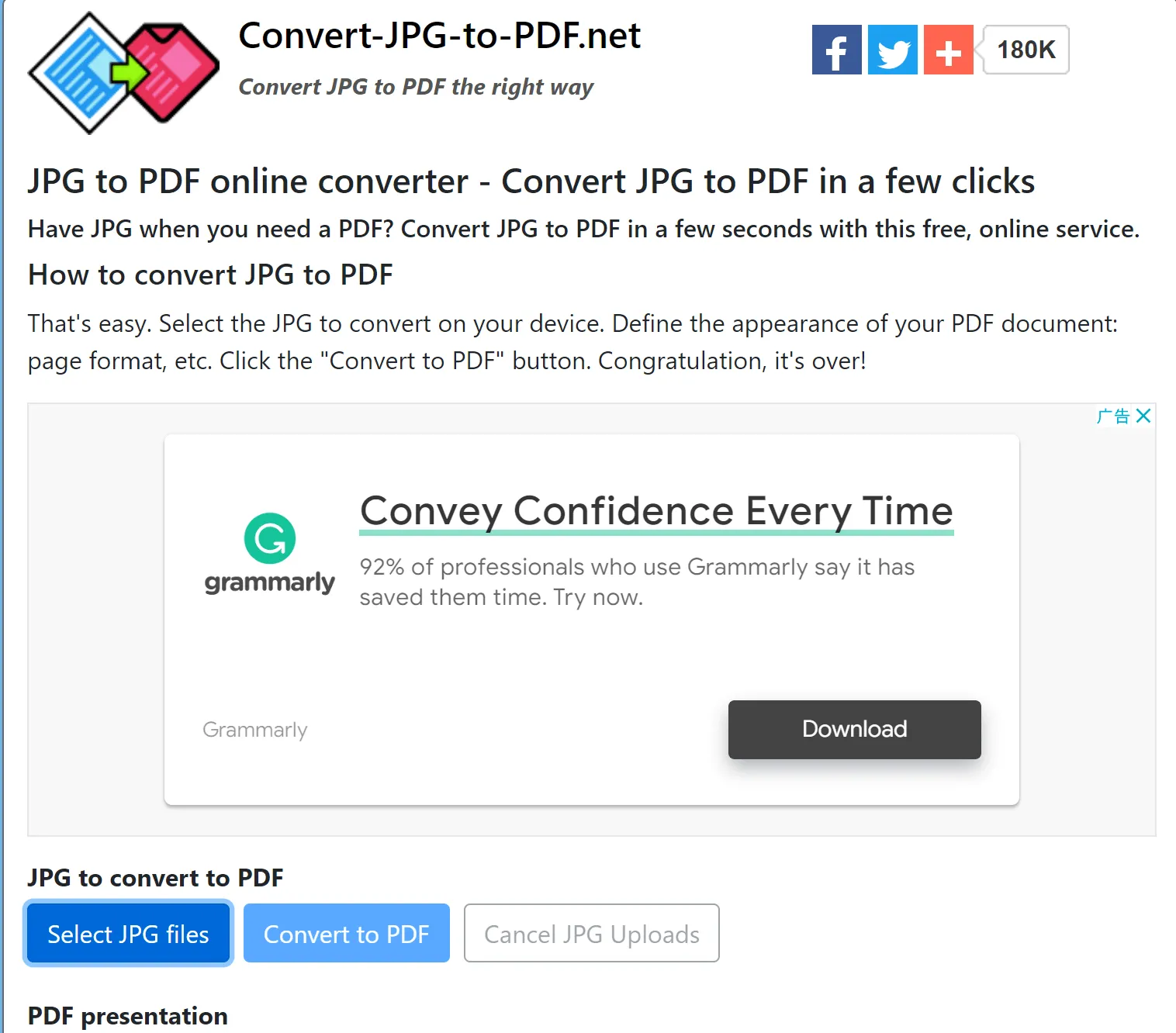
Voici quelques avantages et inconvénients de l'utilisation de JPG to PDF Online:
Pros
- L'utilisation est entièrement gratuite.
Cons
- Donne parfois des résultats imprécis.
- Trop de publicités partout.
- Il ne permet pas d'éditer les images dans le fichier.
2.3 SmallPDF
SmallPDF est un autre convertisseur de PDF en ligne qui a gagné en popularité grâce à sa simplicité. Il permet de convertir rapidement en PDF des fichiers images tels que PNG, BMP, TIFF et GIF, et prend en charge le téléchargement simultané de plusieurs fichiers. SmallPDF peut également compresser la taille du PDF si elle dépasse les limites de taille de fichier de votre messagerie électronique, sans compromettre la qualité.
Pour créer des PDF à partir d'images, vous pouvez utiliser sa version gratuite ou souscrire à une version payante pour accéder à certaines options premium si vous êtes un utilisateur intensif.

Voici quelques-uns des avantages et des inconvénients de SmallPDF:
Pros
- Fonctionne avec l'informatique en nuage.
Cons
- Il s'agit d'un convertisseur image-PDF qui ne permet pas d'éditer les images converties.
4 raisons de créer des PDF à partir d'images
Alors, pourquoi tant d'utilisateurs préfèrent créer des PDF à partir d'images? Voici quelques-unes de leurs raisons:
Cryptage robuste
L'une des principales raisons pour lesquelles les gens créent des PDF à partir d'images est que les fichiers PDF offrent un cryptage et une sécurité robustes. Les fichiers PDF résultants peuvent être protégés par un mot de passe afin que seules les personnes autorisées puissent y accéder. Les fichiers PDF permettent également aux utilisateurs d'ajouter des filigranes et des signatures afin que les malfaiteurs n'aient aucune chance de les modifier.
Partage sans problème
Combien de fois avez-vous été frustré parce que vous vouliez partager des images de haute qualité avec quelqu'un mais que la vitesse de l'internet ne suffisait pas ? Probablement plusieurs fois. De plus, les images HD occupent beaucoup d'espace de stockage sur vos téléphones, ce que vous pouvez économiser en les convertissant en PDF, car ces derniers occupent moins d'espace.
Flexibilité accrue
Les fichiers PDF offrent une flexibilité que les images ne peuvent pas offrir. La conversion d'images en PDF vous permet d'ajouter des médias à vos fichiers, tels que des graphiques vectoriels, des vidéos, des animations, du son, des champs interactifs, des modèles 3D, des liens hypertextes et des boutons, afin de créer le produit que vous souhaitez.
Intégrité graphique
Les fichiers PDF occupent moins d'espace sur votre appareil sans perdre la qualité de l'image. Ainsi, lorsque vous ouvrez les images converties, vous obtenez la même qualité nette qu'avant la conversion, quel que soit le système d'exploitation ou l'appareil.
FAQ sur la création de PDF à partir d'images
1. Comment puis-je enregistrer plusieurs images au format PDF?
Vous pouvez enregistrer plusieurs images au format PDF à l'aide d'UPDF et de sa fonction Batch - Combiner par lot. Il suffit de cliquer sur cette fonction en haut à droite et de sélectionner les images que vous souhaitez convertir. Cliquez ensuite sur "Appliquer" pour convertir les images sélectionnées en fichiers PDF.
2. Puis-je convertir plusieurs JPG en PDF?
UPDF est le choix idéal pour convertir plusieurs JPG en PDF. La fonction Combiner par Lot d'UPDF vous permet d'ajouter plusieurs JPG au programme et de les convertir en PDF en quelques secondes.
3. Comment convertir une capture d'écran en PDF?
Vous pouvez convertir des captures d'écran en PDF individuellement ou par lots avec UPDF, qui dispose de toutes les fonctionnalités nécessaires pour faciliter la conversion tout en préservant la qualité des résultats. En quelques clics de souris, vous obtiendrez un résultat incroyable que les autres solutions ne peuvent pas fournir.
Conclusion
La conversion d'images au format PDF est sans stress et très efficace lorsque vous disposez d'un programme comme UPDF dans votre arsenal. Les utilisateurs de toutes les plateformes courantes peuvent profiter pleinement de ses capacités et créer des PDF de haute qualité sans avoir besoin de connaissances techniques approfondies, car le programme les guide à chaque étape du processus.
Téléchargez UPDF dès aujourd'hui et commencez immédiatement à créer vos PDF à partir d'images en cliquant sur le bouton en-dessous.
Windows • macOS • iOS • Android 100% sécurisé
 UPDF
UPDF
 UPDF pour Windows
UPDF pour Windows UPDF pour Mac
UPDF pour Mac UPDF pour iPhone/iPad
UPDF pour iPhone/iPad updf android
updf android UPDF AI en ligne
UPDF AI en ligne UPDF Sign
UPDF Sign Modifier le PDF
Modifier le PDF Annoter le PDF
Annoter le PDF Créer un PDF
Créer un PDF Formulaire PDF
Formulaire PDF Modifier les liens
Modifier les liens Convertir le PDF
Convertir le PDF OCR
OCR PDF en Word
PDF en Word PDF en Image
PDF en Image PDF en Excel
PDF en Excel Organiser les pages PDF
Organiser les pages PDF Fusionner les PDF
Fusionner les PDF Diviser le PDF
Diviser le PDF Rogner le PDF
Rogner le PDF Pivoter le PDF
Pivoter le PDF Protéger le PDF
Protéger le PDF Signer le PDF
Signer le PDF Rédiger le PDF
Rédiger le PDF Biffer le PDF
Biffer le PDF Supprimer la sécurité
Supprimer la sécurité Lire le PDF
Lire le PDF UPDF Cloud
UPDF Cloud Compresser le PDF
Compresser le PDF Imprimer le PDF
Imprimer le PDF Traiter par lots
Traiter par lots À propos de UPDF AI
À propos de UPDF AI Solutions de UPDF AI
Solutions de UPDF AI Mode d'emploi d'IA
Mode d'emploi d'IA FAQ sur UPDF AI
FAQ sur UPDF AI Résumer le PDF
Résumer le PDF Traduire le PDF
Traduire le PDF Analyser le PDF
Analyser le PDF Discuter avec IA
Discuter avec IA Analyser les informations de l'image
Analyser les informations de l'image PDF vers carte mentale
PDF vers carte mentale Expliquer le PDF
Expliquer le PDF Recherche académique
Recherche académique Recherche d'article
Recherche d'article Correcteur IA
Correcteur IA Rédacteur IA
Rédacteur IA Assistant aux devoirs IA
Assistant aux devoirs IA Générateur de quiz IA
Générateur de quiz IA Résolveur de maths IA
Résolveur de maths IA PDF en Word
PDF en Word PDF en Excel
PDF en Excel PDF en PowerPoint
PDF en PowerPoint Mode d'emploi
Mode d'emploi Astuces UPDF
Astuces UPDF FAQs
FAQs Avis sur UPDF
Avis sur UPDF Centre de téléchargement
Centre de téléchargement Blog
Blog Actualités
Actualités Spécifications techniques
Spécifications techniques Mises à jour
Mises à jour UPDF vs. Adobe Acrobat
UPDF vs. Adobe Acrobat UPDF vs. Foxit
UPDF vs. Foxit UPDF vs. PDF Expert
UPDF vs. PDF Expert










 Freddy Leroy
Freddy Leroy 
